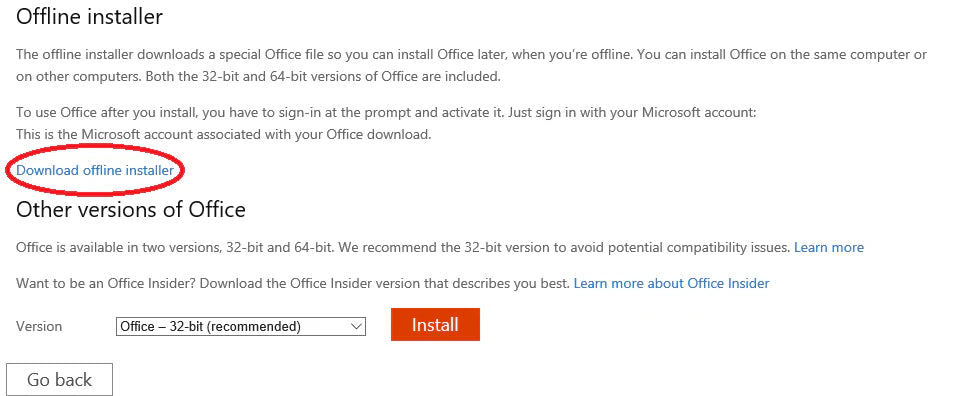clé de produit partenaire certifié Microsoft Excel 2019 Si vous vivez dans une région où l'Internet n'est pas fiable ou si vous êtes soumis à des limitations strictes de bande passante, il peut être difficile, voire impossible, d'installer des mises à jour et des logiciels. Si tel est le cas, il est recommandé d'utiliser le programme d'installation hors ligne de Microsoft Office.
Cela vous permettra de installer le bureau à tout moment, quel que soit l'accès à Internet, puis activez-le simplement lorsque vous avez accès à Internet.

Si vous vivez dans une zone où l'Internet n'est pas fiable ou si vous êtes soumis à des limitations strictes de bande passante, il peut être difficile, voire impossible, d'installer des mises à jour et des logiciels. Si tel est le cas, il est recommandé d'utiliser le programme d'installation hors ligne de Microsoft Office.
Cela vous permettra d’ installer Office à tout moment, quel que soit l’accès à Internet, puis de l’activer simplement lorsque vous aurez accès à Internet.
Pour installer Office via le programme d'installation hors ligne , vous devez disposer d'un compte Microsoft Office. Si vous n'en avez pas déjà un, vous devrez le configurer avant de poursuivre quoi que ce soit.
Une fois votre compte configuré, vous pouvez commencer le processus d’installation d’Office.
Programme d'installation d'Office hors ligne pour Office Famille
Il est également important de reconnaître que ces étapes ne fonctionnent que pour Microsoft Office pour la maison . Si vous souhaitez installer sur un compte scolaire ou professionnel vous devrez suivre différentes étapes. Ceci est également réservé à ceux qui ont acheté un abonnement à Microsoft Office , plutôt qu'un achat unique. Pour utiliser le programme d'installation hors ligne, suivez les étapes ci-dessous.
La première étape
Vous devrez vous connecter à votre compte Microsoft en vous rendant sur www.office.com et en entrant votre nom d'utilisateur et votre mot de passe. Il est important de vous assurer que vous êtes connecté au compte associé à votre copie de Microsoft Office si vous disposez de plusieurs comptes.

Deuxième étape
Une fois connecté , vous devrez localiser l’option Installer Office , puis cliquer dessus pour la sélectionner. Vous devrez également sélectionner Installer Office sur la page d'installation.
Troisième étape
Vous devrez ensuite trouver vos fenêtres de téléchargement et d'installation et cliquer sur Autres options . C’est ce qui vous permettra de choisir une installation hors ligne , plutôt que la version en ligne standard. Si vous ne sélectionnez pas Autres options et sélectionnez simplement Télécharger, vous finirez par télécharger via votre connexion Internet.

Quatrième étape
Sous Autres options, vous devrez localiser les options de langue et d'installation . Vous devrez ensuite localiser et sélectionner l' option d'installation hors ligne . Il y aura une case à cocher qui confirmera ce choix. Vous devrez également sélectionner votre langue préférée.
Cinquième étape
Cela vous donnera la possibilité de enregistrez votre fichier d'installation une fois que vous avez sélectionné le bouton de téléchargement, ce que vous devrez faire. Assurez-vous que le fichier sera enregistré sur un lecteur avec suffisamment d'espace de stockage pour accueillir le fichier.
S'il n'y a pas assez d'espace vide, vous risquez de ne pas pouvoir sauvegarder. Il est donc important de vous assurer que vous avez dégagé une zone à l'avance. Le fichier apparaîtra sous la forme d'une image disque unique, également considérée comme un fichier (.IMG).
Sixième étape
Vous pouvez ensuite sélectionner le bouton de téléchargement pour démarrer l' installation hors ligne . Il vous demandera de sélectionner Enregistrer ou Ouvrir en fonction du navigateur Internet que vous utilisez.
Septième étape
Vous devrez alors double-cliquer sur le fichier que vous avez téléchargé. Il s'ouvrira sous l' application Explorateur de fichiers dans le lecteur virtuel.

Étape huit
Une fois l'installation terminée, vous devrez activer votre version mise à jour de Microsoft Office via un numéro de compte ou une clé d'activation .
Cela devra être fait sur le site Web de Microsoft Office et nécessitera une connexion Internet. Vous pouvez localiser la section « Entrez votre clé de produit » sur le site, puis sélectionner l'option « Connectez-vous plutôt avec un compte actif ».
Vous pourrez alors simplement saisir votre autorisation Office 365 qui vous a été donnée lors de l'achat de votre abonnement Microsoft Office .
Une fois cette opération terminée, vous devriez être complètement configuré et prêt à utiliser Office.
En cas de problème, il est important de vous assurer que vous n’avez pas sauté une étape et saisi les informations appropriées. Si vous utilisez un ordinateur 64 bits, vous devrez peut-être essayer le fichier Setup32.exe .
Vous devez également vous assurer que vous avez utilisé les bonnes informations de compte. Il est également important de se rappeler que cela concerne uniquement la version familiale de Microsoft Office et ne fonctionnera pas pour les personnes bénéficiant d'un abonnement professionnel ou scolaire.
Pour cela, vous devrez utiliser un ensemble d’étapes différent. Après avoir confirmé que toutes vos étapes et que les informations étaient exactes, vous devez alors essayer de sélectionner à nouveau le fichier et réexécuter l'installation. Cela peut signifier devoir désinstaller Office de vos programmes et réinstaller . Si vous rencontrez toujours des problèmes, vous devrez contacter Microsoft pour obtenir une assistance supplémentaire.
Vous devrez sélectionner soit le fichier Setup32.exe ou le Setup64.exe selon que votre ordinateur fonctionne sur la version 32 bits de Microsoft Office ou sur la version 64 bits. Cela commencera alors l’installation hors ligne.
Si vous recherchez une entreprise de logiciels à laquelle vous pouvez faire confiance pour son intégrité et ses pratiques commerciales honnêtes, ne cherchez pas plus loin que SoftwareKeep. Nous sommes un partenaire certifié Microsoft et une entreprise accréditée BBB qui se soucie d'offrir à nos clients une expérience fiable et satisfaisante sur les produits logiciels dont ils ont besoin. Nous serons avec vous avant, pendant et après toutes les ventes.
C'est notre garantie SoftwareKeep à 360 degrés. Alors qu'est-ce que tu attends? Appelez-nous aujourd'hui au +1 877 315 1713 ou envoyez un e-mail à sales@softwarekeep.com. De plus, vous pouvez nous joindre via Live Chat.